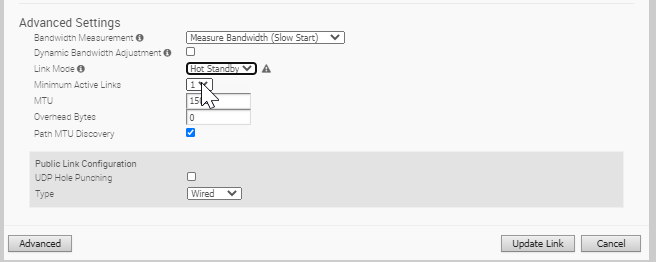Bei einem Hot-Standby-Link handelt es sich um einen verbesserten Backup-Link für die WAN-Links eines Edge mit vorab eingerichteten VCMP-Tunneln. Wenn die aktiven Verbindungen ausgefallen sind, ermöglicht ein Hot-Standby-Link einen sofortigen Switchover über die vorab eingerichteten VCMP-Tunnel.
Voraussetzungen
Um einen Hot-Standby-Link auf einem Edge zu konfigurieren, müssen Sie sicherstellen, dass der Edge auf die Software-Image-Version 4.0.0 oder höher aktualisiert wurde.
Prozedur
Ergebnisse
Sobald Sie den Hot-Standby-Link konfigurieren, werden die Tunnel eingerichtet. Hierdurch wird ein schneller Switchover bei einem Ausfall ermöglicht. Der Hot-Standby-Link empfängt keinen Datenverkehr, mit Ausnahme der Taktsignale, die alle 5 Sekunden gesendet werden.
Wenn der Pfad vom Edge zum primären Gateway auf aktiven Links ausfällt, und wenn die Anzahl der aktiven Links, die verfügbar sind, unter der im Feld Min. aktive Links (Minimum Active Links) konfigurierten Anzahl liegt, wird der Hot-Standby-Link aktiviert. Der Datenverkehr wird über den Hot-Standby-Pfad gesendet.
Wenn der Pfad zum primären Gateway auf aktiven Links verfügbar wird und die Anzahl der aktiven Links die im Feld Min. aktive Links (Minimum Active Links) konfigurierte Anzahl übersteigt, wechselt der Hot-Standby-Link in den STANDBY-Modus. Der Datenverkehrsstrom wechselt zu den aktiven Links.
Nächste Maßnahme
Sie können die Hot-Standby-Links im Überwachungs-Dashboard überwachen. Weitere Informationen finden Sie unter Überwachen von Hot-Standby-Links.